
Unity 小科普
老规矩,先介绍一下Unity的科普小知识:


- Unity是 实时3D互动内容创作和运营平台 。
- 包括游戏开发、美术、建筑、汽车设计、影视在内的所有创作者,借助Unity将创意变成现实。
- Unity 平台提供一整套完善的软件解决方案,可用于创作、运营和变现任何实时互动的2D和3D内容,支持平台包括手机、平板电脑、PC、游戏主机、增强现实和虚拟现实设备。
- 也可以简单把 Unity 理解为一个游戏引擎,可以用来专业制作游戏!
- 🎬 博客主页:https://xiaoy.blog.csdn.net
- 🎥 本文由 呆呆敲代码的小Y 原创,首发于 CSDN🙉
- 🎄 学习专栏推荐:Unity系统学习专栏
- 🌲 游戏制作专栏推荐:游戏制作
- 🌲Unity实战100例专栏推荐:Unity 实战100例 教程
- 🏅 欢迎点赞 👍 收藏 ⭐留言 📝 如有错误敬请指正!
- 📆 未来很长,值得我们全力奔赴更美好的生活✨
- ------------------❤️分割线❤️-------------------------











Unity 实用小技能学习
修改Unity UI控件中默认字体配置
在使用Unity过程中经常会用到字体部分,而Unity默认使用的字体是
Arial
,这个字体在使用的时候,经常会出现不显示中文字体的情况,尤其是在WebGL中。
所以为了方便,我们可以直接修改Unity UI控件中默认字体配置,方便我们统一管理字体。
具体操作方法如下:
1.下载一个可以正常显示的字体。
可以在网上自行搜索一个免费可商用字体下载,也可以在自己电脑的
C:\Windows\Fonts
目录下找到一个字体(比如 黑体),然后将该字体复制到我们的项目中,如路径:
Assets/Resourses/Fonts

2.找到Unity的编辑器路径
如
C:\Users\APPs\UnityHubEditor\2020.3.33f1c2\Editor\Data\Resources\PackageManager\BuiltInPackages\com.unity.ugui\Runtime\UI\Core\Text.cs
此路径为Unity的安装路径,也可以在UnityHub中点击紫资源管理器中显示查看路径,找到 Text.cs 文件并打开。
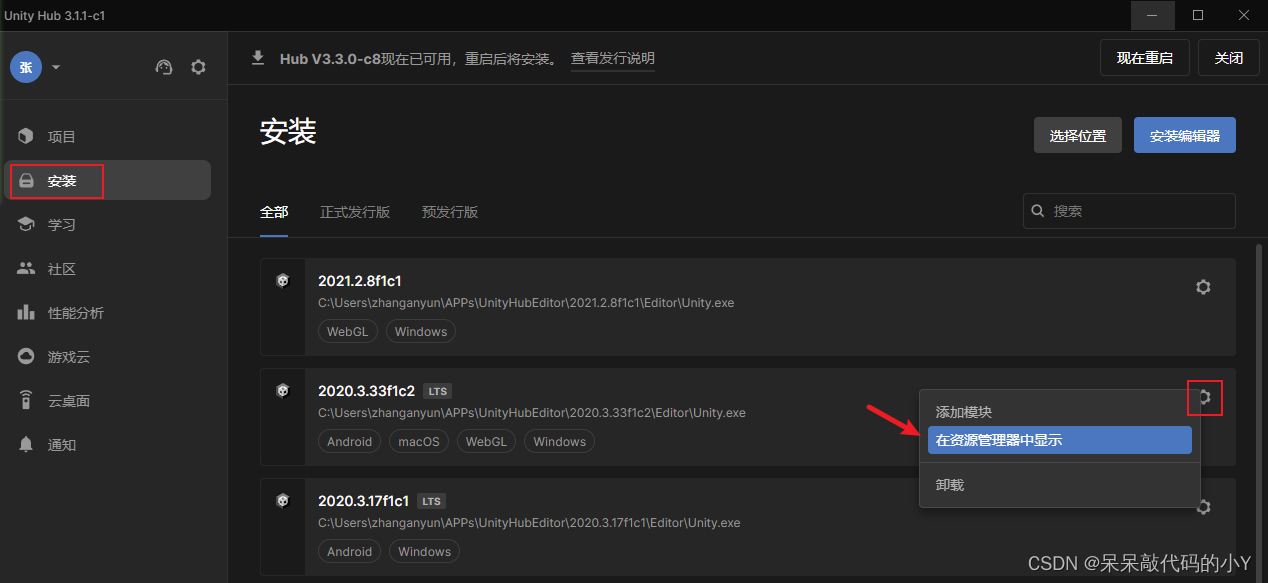
3.在Text.cs中找到AssignDefaultFont()方法
大概在580行左右,也可全局搜索。将下面一行代码进行修改
font = Resources.GetBuiltinResource<Font>("Arial.ttf");
改为
font=Resources.Load<Font>("Fonts/simhei.ttf");//simhei.ttf 为字体文件名,此处为黑体名称,根据实际字体进行修改即可if(!font){
font = Resources.GetBuiltinResource<Font>("Arial.ttf");}
4.确保我们的项目中 Assets/Resourses/Fonts 下有同名字体文件
这样在新建UI 控件的时候默认的字体就变成了我们设置的字体。
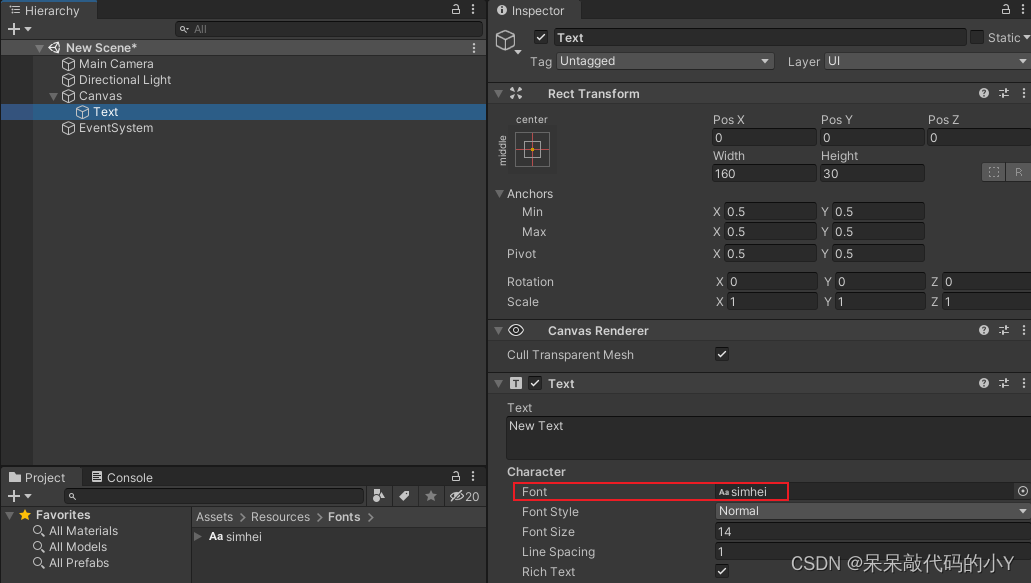
5.如果此时在项目中新建UI控件还是默认字体,还可以选择直接在项目的Packag中进行同样的修改即可。
或者重新创建一个项目即可同步修改。
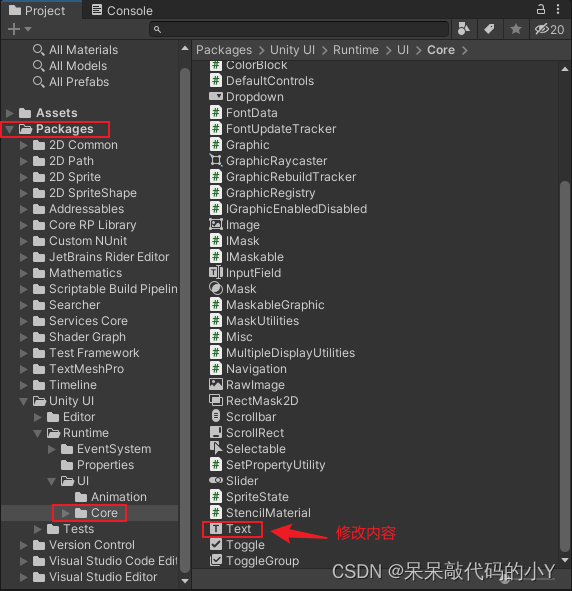

版权归原作者 呆呆敲代码的小Y 所有, 如有侵权,请联系我们删除。